AI Zusammenfassung
Möchten Sie eine E-Mail an den Einsender des Formulars senden, um den Erhalt seiner Eingabe zu bestätigen?
In diesem Tutorial zeigen wir Ihnen, wie Sie eine Benachrichtigungs-E-Mail an die Person senden können, die Ihr Formular ausgefüllt hat.
Bevor Sie beginnen, müssen Sie ein neues Formular erstellen oder ein bestehendes bearbeiten, um auf den Formularersteller zugreifen zu können. Stellen Sie dann sicher, dass Sie die grundlegenden Einstellungen für die Formularbenachrichtigung vornehmen.
Bestätigen von Formularübermittlungen mit E-Mail-Benachrichtigungen
Das Versenden einer E-Mail an den Benutzer, der das Formular abgeschickt hat, ist eine gute Möglichkeit, schnell zu bestätigen, dass Sie das Formular erhalten haben.
Um dies einzurichten, benötigen Sie die E-Mail-Adresse "Senden an", um die E-Mail des Benutzers aus seinem Eintrag zu ziehen. Sie können dies mit einem Smart Tag tun.
Schauen Sie in Ihren Benachrichtigungseinstellungen rechts neben dem Feld E-Mail-Adresse senden nach und klicken Sie auf Smart Tags anzeigen.

Daraufhin wird eine Liste der verfügbaren Smart Tags geöffnet. Wählen Sie unter dem Abschnitt Verfügbare Felder das Feld E-Mail.
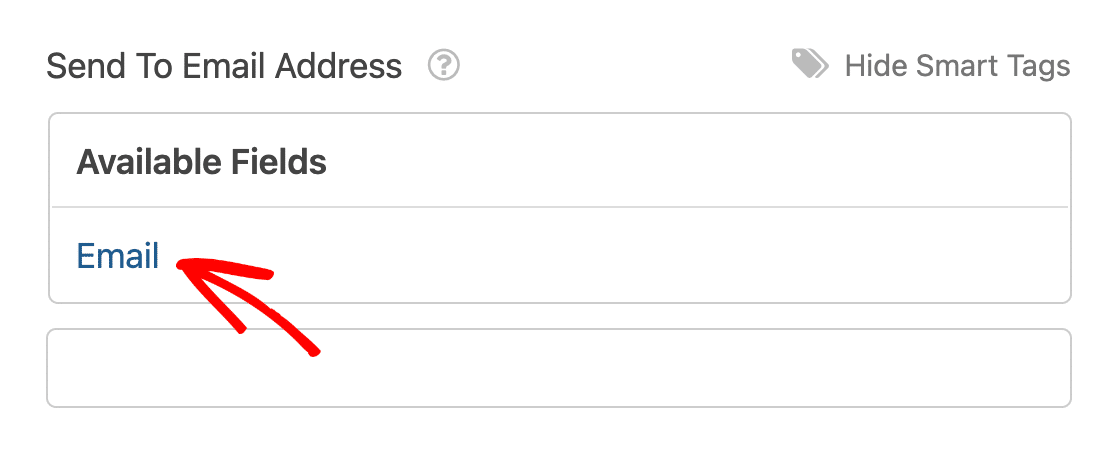
Das entsprechende Smart Tag wird automatisch in das Feld E-Mail-Adresse senden an eingefügt.
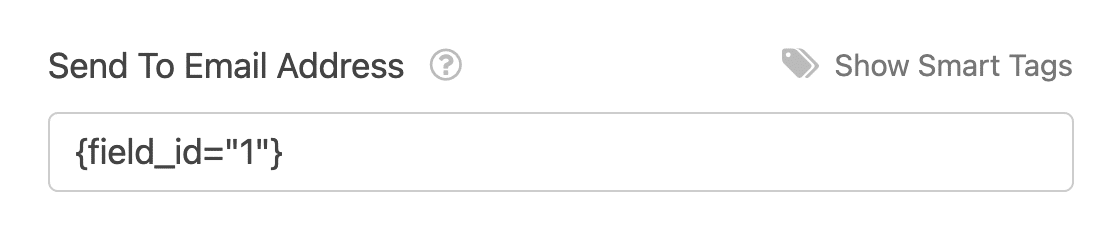
Wenn die E-Mail-Benachrichtigung gesendet wird, zieht dieses Smart Tag automatisch die E-Mail-Adresse, die der Benutzer in Ihr Formular eingegeben hat.
Wenn Sie es vorziehen, die E-Mail-Adresse, die ein Benutzer eingibt, über ein anderes Feld zu beziehen, können Sie die E-Mail-Adresse manuell eingeben.{field_id="#"} Smart Tag mit der ID des Feldes, das Sie verwenden möchten. Sie finden die ID eines Feldes in der Datei Feld Optionen für das betreffende Feld.
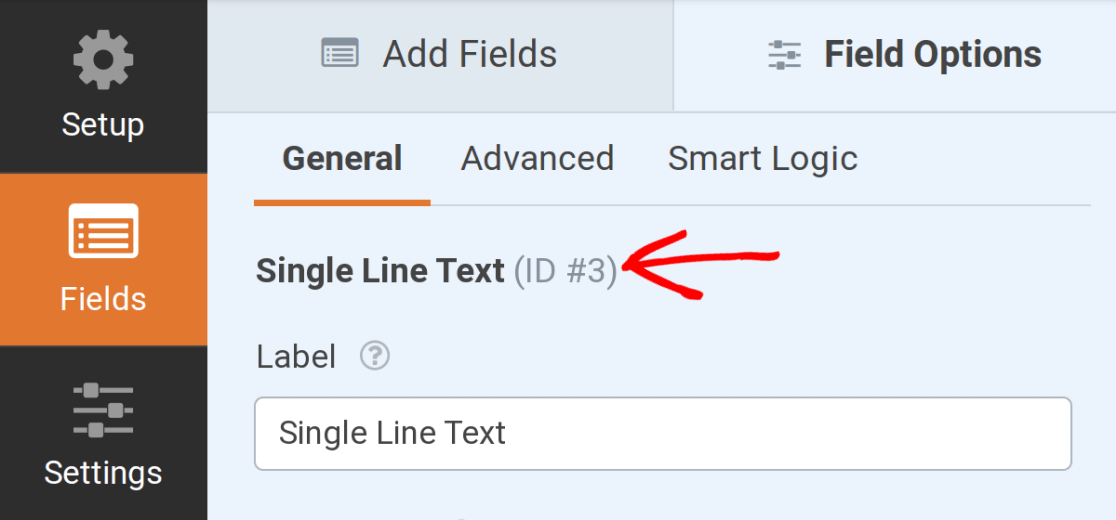
Achten Sie darauf, die # im {field_id="#"} Smart Tag mit der ID Ihres Feldes. Wenn die ID Ihres Feldes zum Beispiel lautet 3würde es wie folgt aussehen {field_id="3"}.
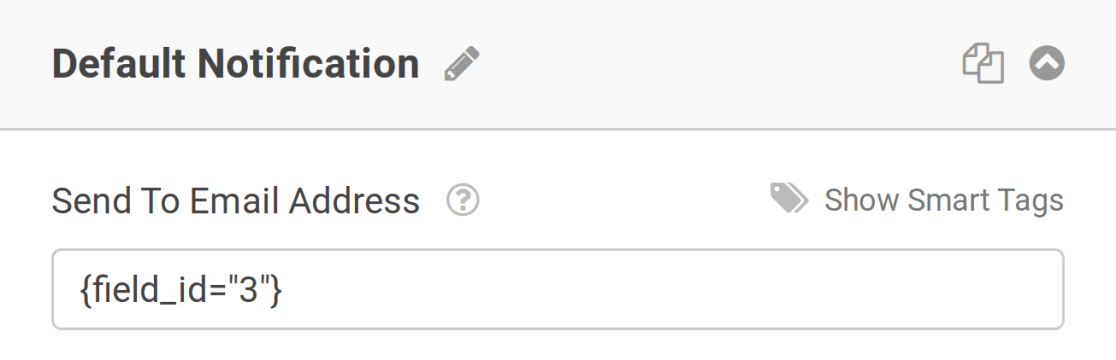
Das war's! Jetzt wissen Sie, wie Sie eine Benachrichtigungs-E-Mail an die Person senden können, die Ihr Formular abgeschickt hat.
Möchten Sie mehr über die Einrichtung von E-Mail-Benachrichtigungen für Formulare erfahren? Sehen Sie sich unsere anderen Tutorials zur Formularbenachrichtigung um weitere Möglichkeiten zu entdecken, wie Sie Ihre Formularverwaltung verbessern können.
